Sprawdź rozwiązania dla najczęściej występujących problemów z drukarkami.
1. Co należy sprawdzić przed dokonaniem zgłoszenia
Przed przystąpieniem do zgłoszenia należy sprawdzić ciągłość komunikacji z naszym serwisem, aby wyeliminować problem z połączeniem.
Najpierw należy sprawdzić, czy system Windows wykrywa urządzenie fiskalne podłączone pod USB lub za pomocą połączenia sieciowego. W diagnozie problemu może pomóc menedżer urządzeń systemu Windows. Urządzenie powinno być widoczne na liście urządzeń.
W drugim kroku należy też upewnić się, czy jakiś inny program nie łączy się z urządzeniem fiskalnym i wyłączyć wszystkie dodatkowe programy, które mogłyby łączyć się z urządzeniem (np. Subiekt, OPS, Wiking, Stampa). Nie mogą działać nawet w tle.
Po weryfikacji należy uruchomić Integrator Urządzeń Fiskalnych – ifirma.pl i dokonać połączenia z urządzeniem. Potwierdzeniem, że Integrator Urządzeń Fiskalnych jest właściwie połączony z urządzeniem fiskalnym, będzie widoczna w oknie integratora Data fiskalizacji urządzenia.
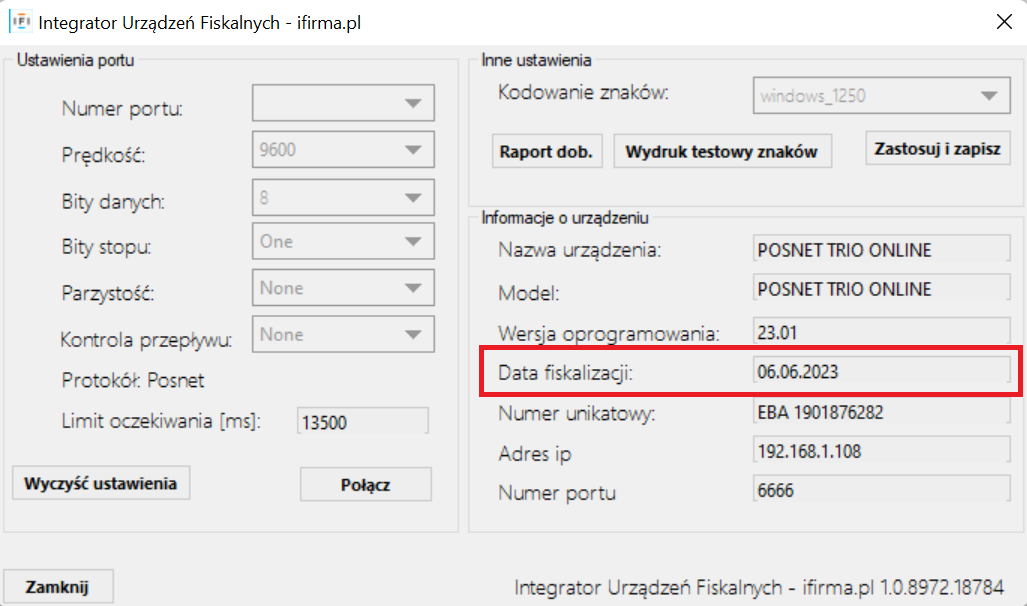
W przypadku drukarek fiskalnych należy dodatkowo skorzystać z opcji wydruk testowy znaków, aby zweryfikować integrację urządzenia oraz kodowanie znaków.
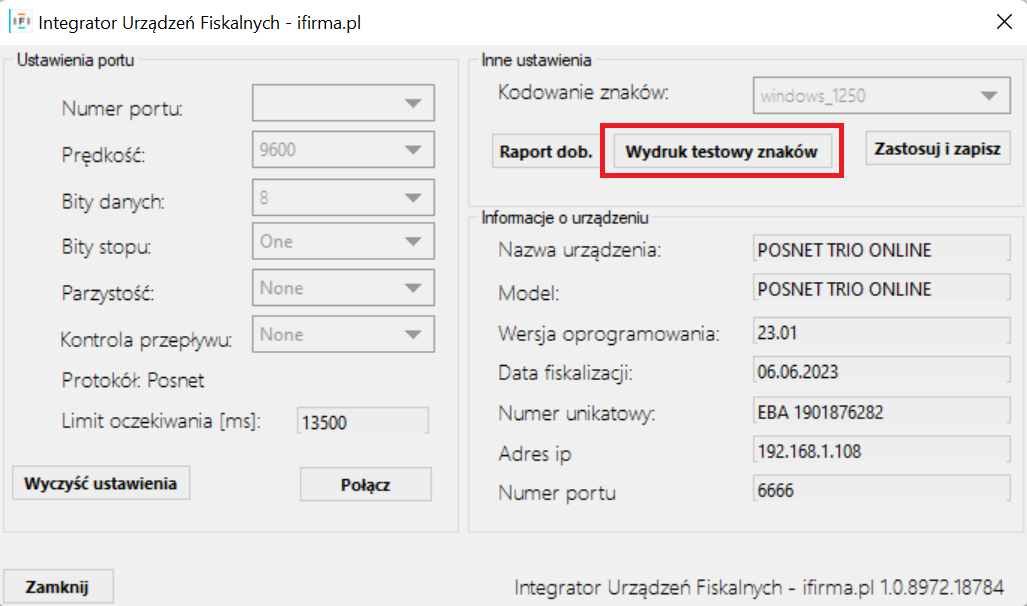
Jeśli wydruk testowy znaków przebiegł pomyślnie, przejdź do serwisu ifirma.pl. Usuń „ciasteczka” i pamięć podręczną z przeglądarki internetowej, a następnie dokonaj aktualizacji integracji w zakładce Login → Konfiguracja → Drukarki i kasy fiskalne.
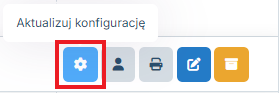
Po wykonaniu tych operacji, proszę spróbować wykonać wydruk paragonu testowego.
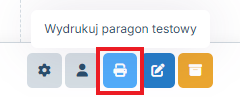
2. Jak dokonać zgłoszenia
Jeżeli problem w dalszym ciągu będzie występował, prosimy o dokonanie zgłoszenia na adres bok@ifirma.pl. zgodnie z poniższą instrukcją.
W zgłoszeniu e-mail wskaż:
- Jakiego urządzenia dotyczy zgłaszany problem. Podaj model i producenta.
- Kiedy wystąpił problem. Jeśli jest możliwość, wskaż dokładną datę.
- Czy integrator urządzeń fiskalnych wykrył urządzenie i czy powyższa weryfikacja ciągłości połączenia przebiegła pomyślnie. Jeśli nie, wskaż, na jakim etapie wystąpił problem.
- Podaj wersję integratora, z którego korzystasz. Numer wersji jest widoczny w prawym dolnym rogu okna integratora.
- Opisz, jakie czynności były wykonywane w serwisie.
- Jeśli w trakcie tych czynności pojawił się jakiś komunikat, załącz zrzut ekranu z treścią komunikatu.
- Dołącz do zgłoszenia plik z logami integratora z dnia, w którym wystąpił problem.
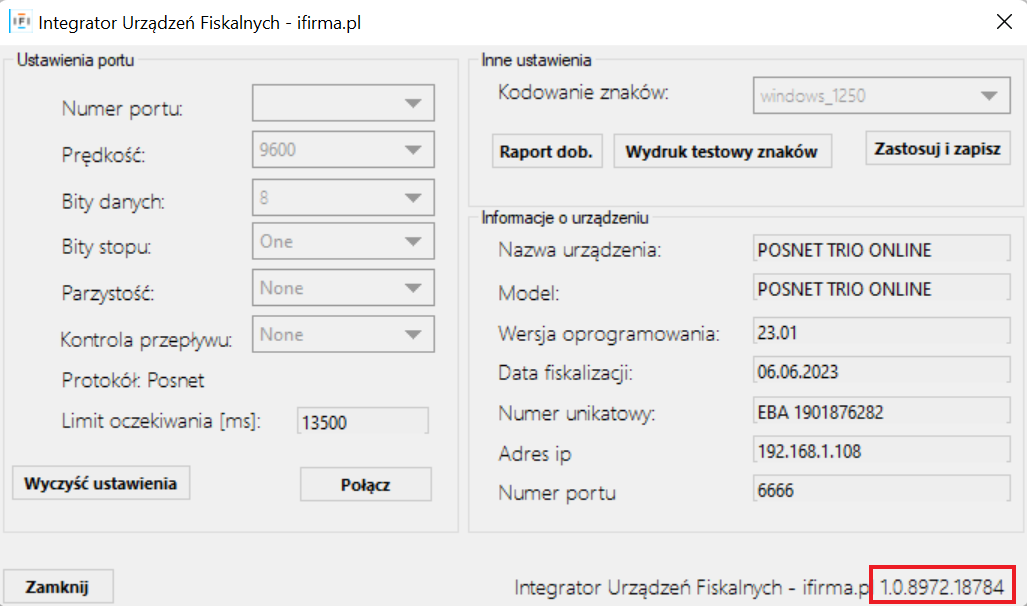
Plik z logami znajduje się na komputerze, do którego jest podłączone urządzenie fiskalne współpracujące z serwisem ifirma.pl. Potrzebny plik ma nazwę: RRRRMMDD.poslog gdzie RRRRMMDD jest datą wystąpienia problemu związanego z wydrukiem paragonu. (np. jeśli problem wystąpił w dniu 12.01.2023, potrzebny plik będzie miał nazwę 20230112.poslog)
Aby odnaleźć plik z logami, proszę z pasku Eksploratora plików wkleić: C:\ProgramData\PowerMedia\Integrator Urządzeń Fiskalnych – ifirma.pl

Następnie w widocznych folderach (foldery mogą mieć inne numery niż te wskazane na zrzucie) odnaleźć wskazane odpowiedni plik.
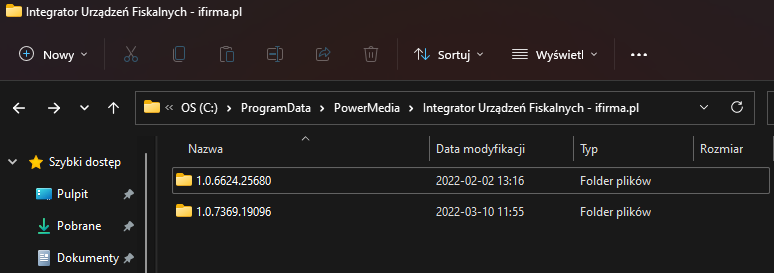
Skopiuj plik i załącz do wiadomości e-mail.
Pamiętaj, aby w korespondencji z Biurem Obsługi Klienta korzystać z adresu e-mail przypisanego do konta w IFIRMA. Jeśli korzystasz z innego adresu e-mail, wskaż, w jakiego wiadomości konta w serwisie dotyczy wysyłane zgłoszenie.
Autor: Łukasz Wróbel – ifirma.pl
Wszystkie zamieszczone treści mają charakter informacyjny i edukacyjny. Żadna treść nie stanowi wykładni prawa, opinii prawnej czy podatkowej. Instrukcje w głównej mierze skupiają się na podstawowych przypadkach i nie rozpatrują wszystkich potencjalnych możliwości.
Jeśli informacji jakich szukasz nie znalazłeś w naszej bazie wiedzy - zadzwoń do nas 71 769 55 15 lub porozmawiaj z konsultantem na czacie . Możesz też napisać maila na bok@ifirma.pl. BOK jest czynne od poniedziałku do piątku w godz. 9:00 – 20:00.










